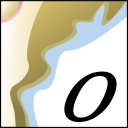
OpenCPN gyorstalpaló¶
Az OpenCPN egy kompakt térkép rajzoló és navigátor (CPN). Mint mindig, soha ne használjon egy szoftvert vagy egy elektronikus berendezést az egyetlen navigációs eszközként, és tartsa az egyik szemét ablakon.
Térképek beállítása¶
Mielőtt az OpenCPN a LiveDVD-ről futtatná, aktiválnia kell a minta adatokat. Ennek feltétele a NOAA ingyenes tengeri térképek megosztása. Amikor először megnyitja, egy beállítás jelenik meg, mellyel ezt automatikusan megteheti.
A Start mrnüből válassza az -t.
Kattintson a I agree a NOAA tengeri térkép egyezményen.
Kattintson a OK-ra az OpenCPN licenc elfogadásához.
További US tengeri térképeket tölthet le a NOAA-tól a https://www.charts.noaa.gov címről
GPS-ének beállítása¶
Ha van egy csatlakoztatott GPS eszköze, akkor el kell indítania a gpsd szolgáltatást. Ehhez nyisson egy terminál ablakot és futtassa:
sudo dpkg-reconfigure gpsd
és
sudo /etc/init.d/gpsd start
A BlueTooth GPS használóknak különös gondossággal kell olvasniuk a no-probe beállításról.
Javaslat
«xgps» jó program annak ellenőrzésére, hogy a Gpsd látja az ön GPS-ét.
Kipróbálandó dolgok¶
A GRIB modul segítségéve aktuális időjárási és hullám előrejelzés adatokat lehet letölteni és a térképekre rátenni. A XyGrib szoftver (szintén ezen a lemezen) egy egyszerű módja arra, hogy letölthesse ezeket.
Kattintson az Options ikonra az eszközsorban. A beállítások ablak jelenik meg.
Válassza a Plugins fület.
Válassza a GRIB-et majd kattinson az Enable-re.
Kattintson az OK-ra. Egy szélzsák ikon jelenik meg az eszközsorban.
Futtassa a XyGrib quickstart-on keresztül és töltse be a XyGrib fájlt a térkép fölé.
Megjegyzés
Ha a XyGrib fájlt a bejelentkezési könyvtárába mentette, akkor navigáljon a /home mappába és válassza a user könyvtárat mint a GRIB adatkönyvtár. Majd jobb kattintás a fájl lista hátterébe a rejtett fájlok megjelenítéséhez, a .xygrib könyvtár tartalmazza a letöltött GRIB fájlokat.
Nincs szükség a fájl kitömörítésére. Kattintson a „>”-ra a fájlnév bal oldalán és válasszon a elérhető előrejelzési időpontok közül.
Mi a következő?¶
A dokumentáció elérhető a Help menüből vagy online https://opencpn.org/OpenCPN/info/manuals.html
Honlap: https://www.opencpn.org
Támogatás: https://www.cruisersforum.com/forums/f134
